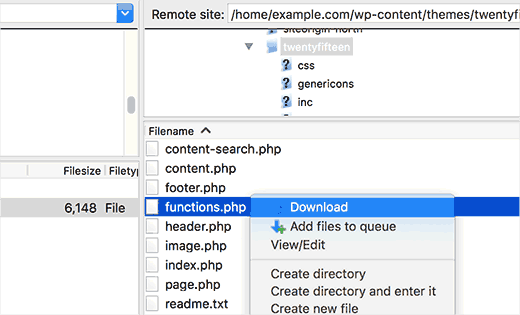Votre site a été piraté, vous êtes mis à côté, c’est frustrant. Vous avez probablement essayé de créer un administrateur en utilisant une requête SQL, mais si cette méthode de fonctionne pas, que pouvez-vous faire d’autre ? Récemment, un de nos lecteurs a demandé s’il était possible d’ajouter un administrateur sur WordPress en passant par le FTP. La réponse surprendra plus d’un, car cela est bel et bien possible.
Dans ce tutoriel, nous allons vous montrer comment ajouter un administrateur sur WordPress en passant par le FTP.
Quand aurez-vous besoin d’ajouter un administrateur par FTP ?
Parfois, vous pouvez oublier votre nom d’utilisateur ou votre adresse email sur votre site WordPress, ce qui vous empêche de vous connecter à votre tableau de bord.
Il existe plusieurs méthodes pour y remédier. L’une des méthodes est l’utilisation d’une requête SQL, mais s’il est également impossible de se connecter à phpMyAdmin, vous ne pourrez pas exécuter des requêtes MySQL.
Certains utilisateurs peuvent avoir un site piraté dans lequel leur compte principal est supprimé. Dans ce cas, l’ajout d’un administrateur par FTP peut rapidement restaurer votre accès à votre tableau de bord.
Cela dit, nous allons voir comment vous ajouter un administrateur sur WordPress par le FTP.
Comment ajouter un utilisateur par FTP
La première chose que vous avez besoin d’avoir, c’est d’un client FTP. Si vous n’en maîtrisez pas, vous pouvez toujours faire un choix dans notre liste de FTP recommandés et ensuite apprendre à en utiliser pour mettre WordPress en ligne (Cas de FileZilla).
Une fois connecté à votre site WordPress, vous devez localiser le fichier « functions.php » de votre thème actif. Il est probablement dans un chemin similaire à celui-ci :
/votresite.com/wp-content/themes/votre-theme-actif/functions.php
En effectuant un clic droit sur le fichier « functions.php », vous pourrez le télécharger sur votre ordinateur.
Ouvrez le fichier que vous avez téléchargé sur votre ordinateur avec un bloc de note (ou un éditeur de texte de votre choix). Maintenant, vous devez ajouter ce code à la fin du fichier.
function bpc_admin_account(){
$user = 'Nom d'utilisateur';
$pass = 'Mot de passe';
$email = '[email protected]';
if ( !username_exists( $user ) && !email_exists( $email ) ) {
$user_id = wp_create_user( $user, $pass, $email );
$user = new WP_User( $user_id );
$user->set_role( 'administrator' );
} }
add_action('init','bpc_admin_account');
N’oubliez pas de remplacer « Nom d’utilisateur », « mot de passe », et « [email protected] » avec vos propres informations.
Ensuite, enregistrez le fichier, puis envoyez-le sur votre site web, toujours par le FTP.
Vous pouvez maintenant vous connecter à votre site en accédant à la page de connexion. Ce code s’exécute chaque fois que WordPress s’initialise. Donc vous aurez besoin de le supprimer lorsque vous arriverez à vous connecter.
J’espère qu’à partir de maintenant vous êtes en mesure de vous connecter à votre site web. N’oubliez pas que la première solution contre le piratage et tout ce qui vous empêche de vous connecter à votre tableau de bord, ce sont les sauvegardes. Nous vous avons proposé dans de précédent tutoriel :
Vous aurez aussi besoin de savoir comment protéger votre blog contre des attaques. Dans ce cas, vous pouvez utiliser Sucuri ou un CDN qui propose également un excellent firewall.
Si vous avez des questions, n’hésitez pas à nous les poser.